產品支持
您可以閱覽產品的相關CAD文檔和視頻教程等內容,以便于更好的使用浩辰CAD系列軟件。
2022-06-10 2849 CAD文字大小調整
在用CAD看圖軟件查看圖紙文件的過程中,發現圖紙中有些文字太小看不清怎么辦呢?CAD文字大小怎么調整?手機上可以調整CAD文字大小嗎?帶著這些疑問,讓我們一起來了解一下浩辰CAD看圖王中是如何快速調整CAD文字大小的吧!
在手機中用浩辰CAD看圖王APP打開圖紙文件,點擊右上角的【…】按鈕,在彈出的下拉框中點擊【高級制圖】,即可切換至高級制圖模式。如下圖所示:
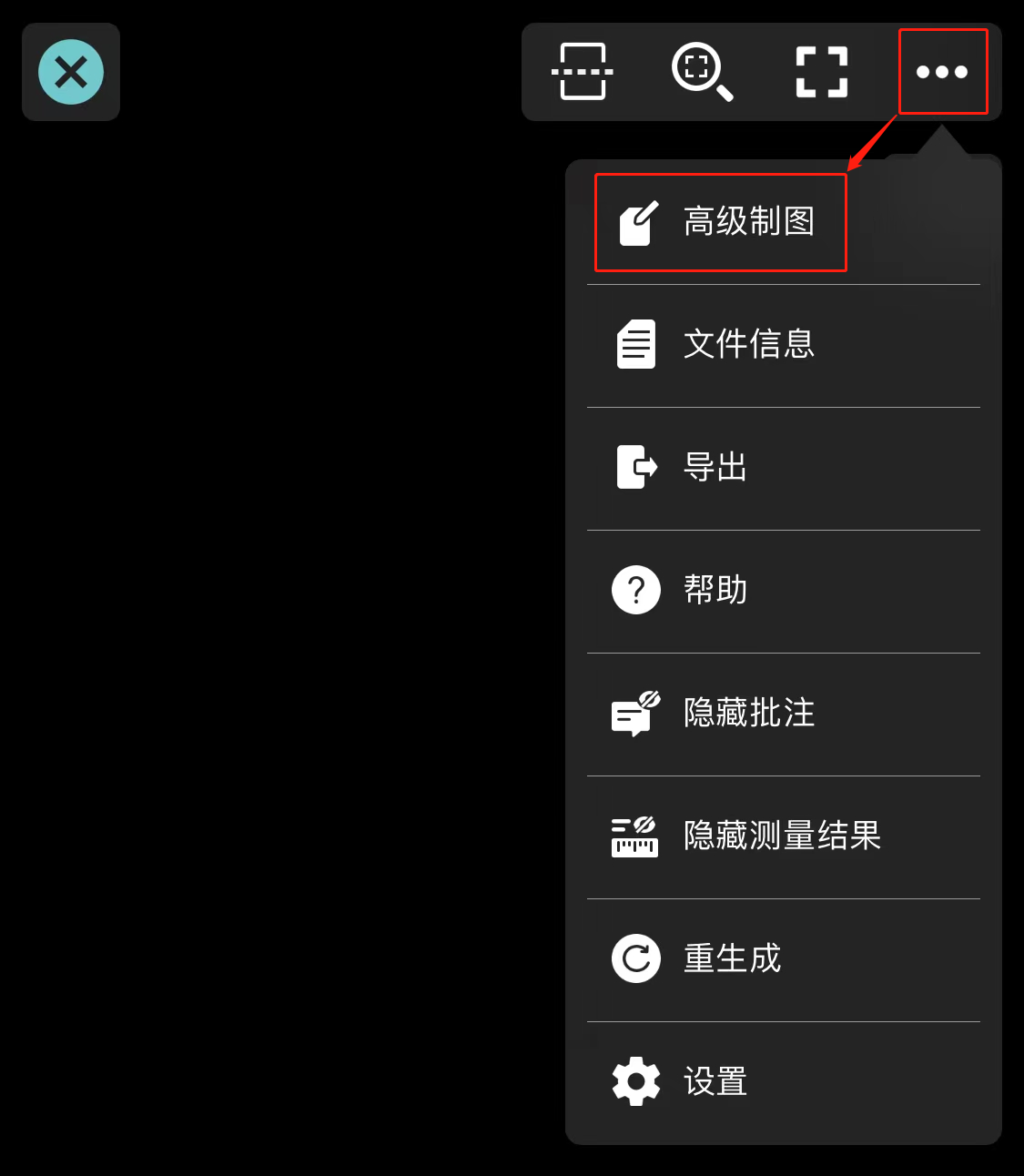
進入高級制圖模式后,在圖紙中選擇需要調整的CAD文字,此時軟件下方會彈出的菜單欄,在其中點擊【字高】,在調出的【修改字高】對話框中根據實際需求輸入文字高度即可。如下圖所示:
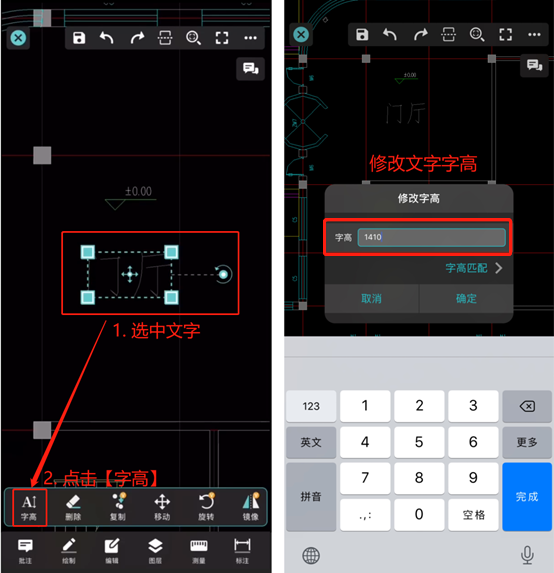
或者是點擊【字高匹配】,然后根據提示在圖紙中選擇一個文字對象以匹配字高,如:配電間,選定后點擊【√】按鈕。如下圖所示:
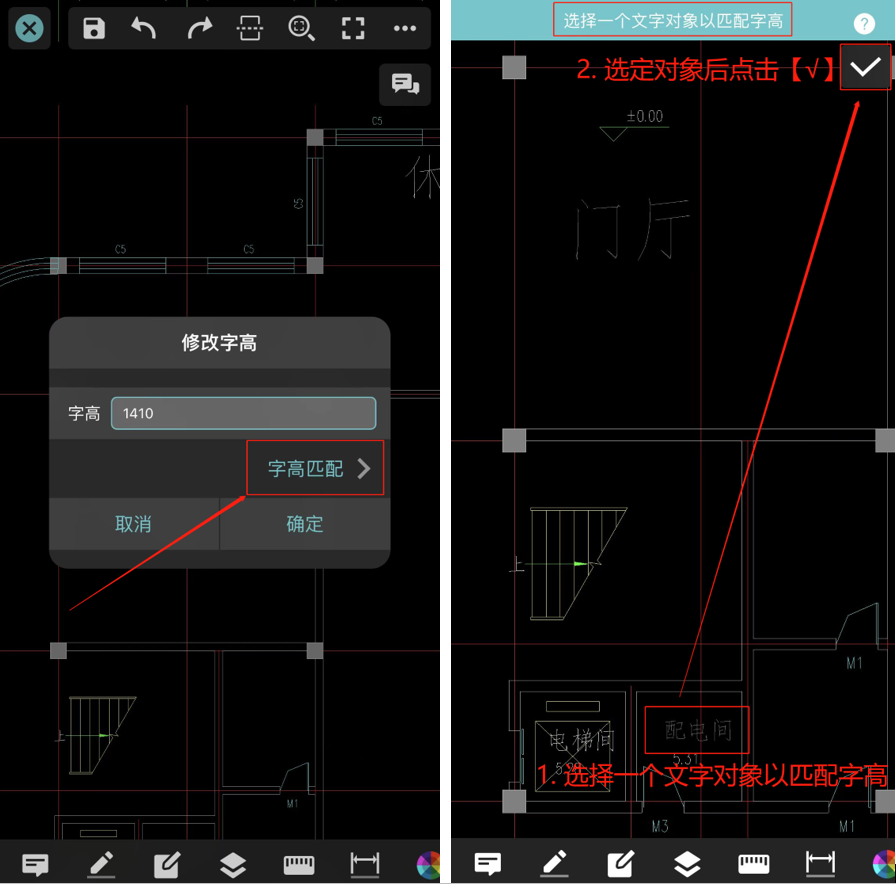
此時字高會自動匹配選定文字對象的字高,即文字“配電間”的字高,點擊【確定】,即可將文字“門廳”的大小調整與“配電室”相同。如下圖所示:
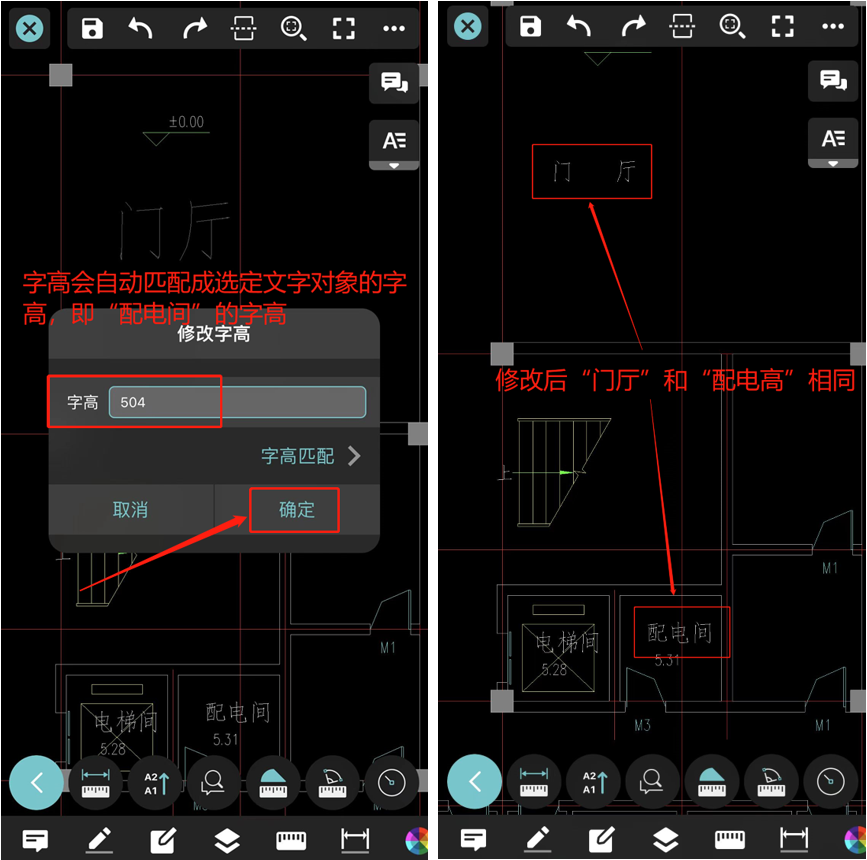
在電腦中用浩辰CAD看圖王打開圖紙文件,然后選中需要調整的CAD文字,接著在菜單欄中依次點擊【覽圖繪制】—【特性】按鈕,在軟件左側調出的【特性欄】中設置文字高度即可。如下圖所示:

本文小編給大家分享了浩辰CAD看圖王手機端和電腦端中調整CAD文字大小的詳細操作步驟,你學會了嗎?